如何跳过首页为 PDF 文件批量添加页脚页眉(页码/总页数、名称等)
翻译:简体中文,更新于:2023-05-22 18:23
概要:在处理大量 PDF 文件时,经常需要为每个文件添加页脚和页眉来进行标识,例如页码和总页数,公司/项目名称等信息。然而,如果这些文件都有首页封面,那么添加页脚页眉时会面临一个问题:如何跳过首页并在第二页开始添加这些信息。本文会介绍一种高效的方法可以简化工作流程,快速实现跳过首页封面为 PDF 文件批量添加页脚页眉信息。
在处理大量的 PDF 文件时为其添加页脚和页眉是一项常见的任务。这些页脚和页眉可以包括页码、总页数等信息,对于内容的组织和查找都非常有用。然而,很多 PDF 文件都有首页封面,通常不希望在首页上显示页脚和页眉,因为首页可能包含特定的封面、版权信息或者目录。就比如我们常看的书本,每本书籍一般会有数十甚至数百页的图书的 PDF 版本,在出版前需要为每一页添加页码和书名作为页眉或页脚,同时确保不在封面页上显示页码。如果手动操作将是一项枯燥且费时的任务,而且容易出现纰漏。
针对这个问题,有一款名为「我的ABC软件工具箱」的软件可以派上用场。该工具具备强大的功能,能够快速同时处理大批量文件,并且精准识别文件内容自动化根据你的需求处理,减少了人为错误的可能性。此外该软件界面简洁,操作简单易上手,就算没有计算机知识,新手朋友也能很快掌握操作方法完成任务,话不多说,接下来就看看具体的操作步骤吧!
首先在软件主页中点击「文件内容」-「添加 PDF页眉页脚」。
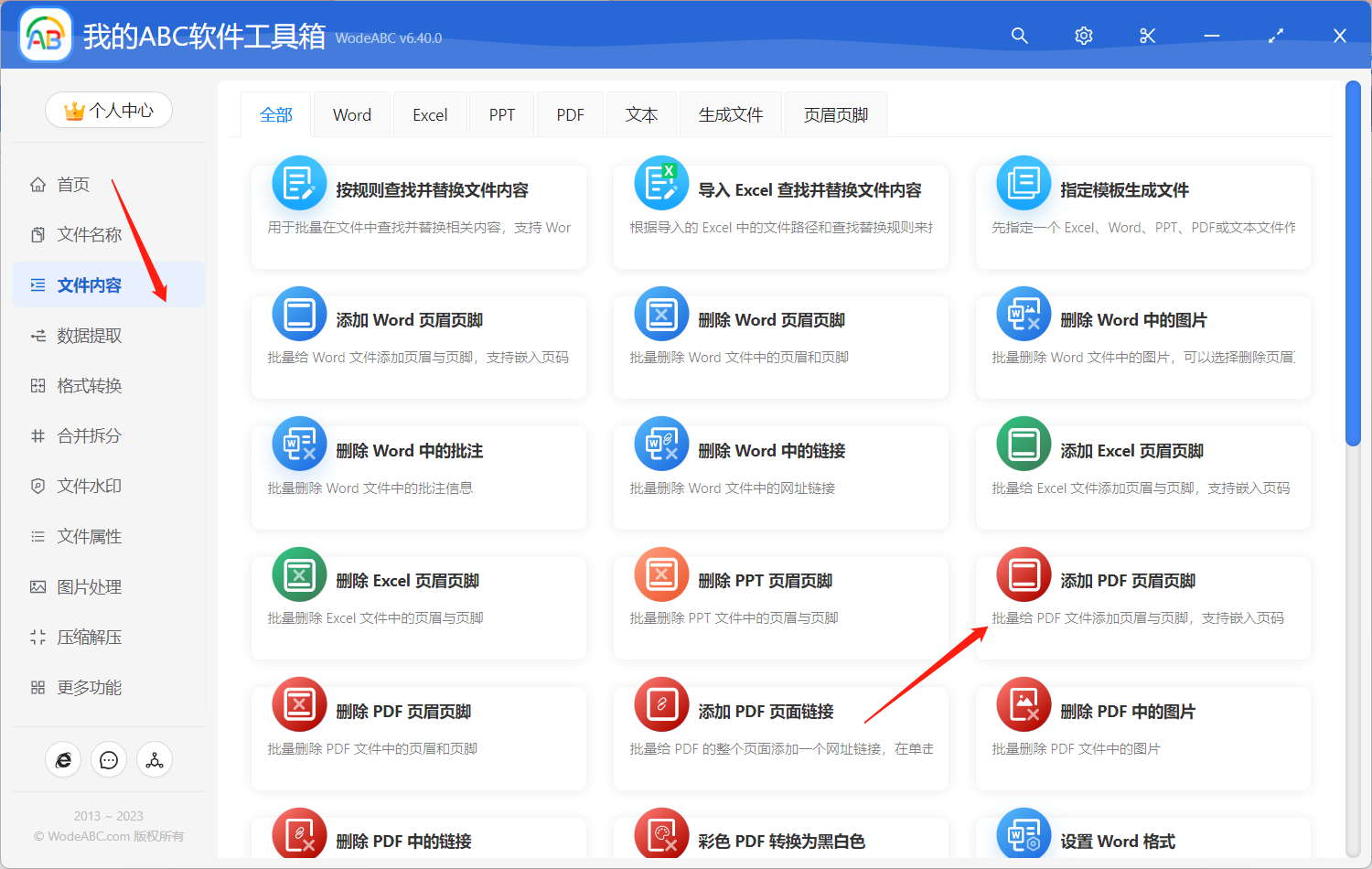
接着将需要添加统一页眉页脚的 PDF 文稿上传,您可以同时上传多份文件一起进行处理。
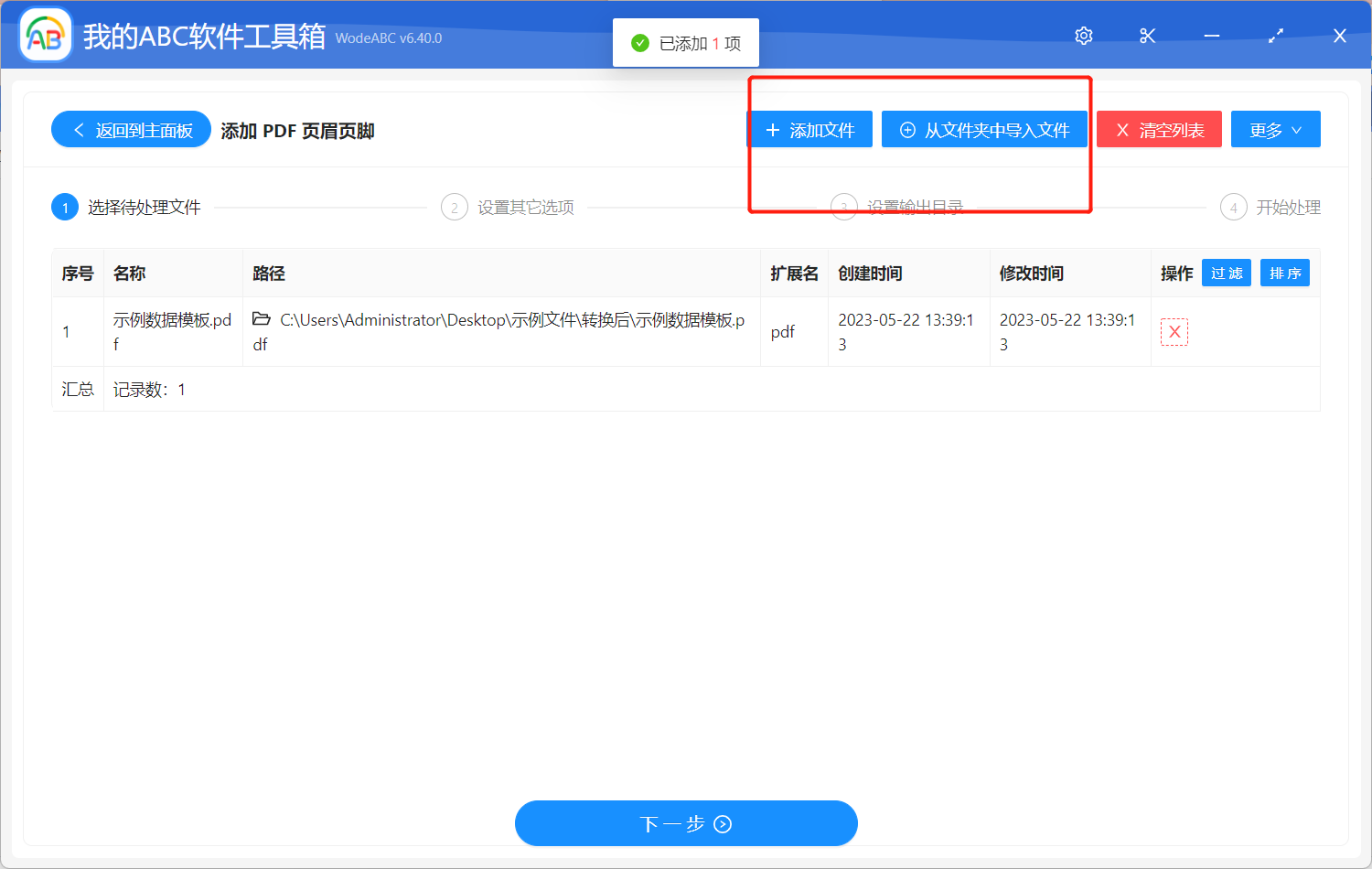
在下面的设置界面当中,首先选择添加内容为「页眉与页脚」,展示类型选择「区分首页和非首页」。其他的您可以根据自己的需求设置,例如内容位置、具体内容(注意:某些特殊的文本的输入规则可在说明处进行查看并进行复制到文本框中)、字体样式及页边距等。
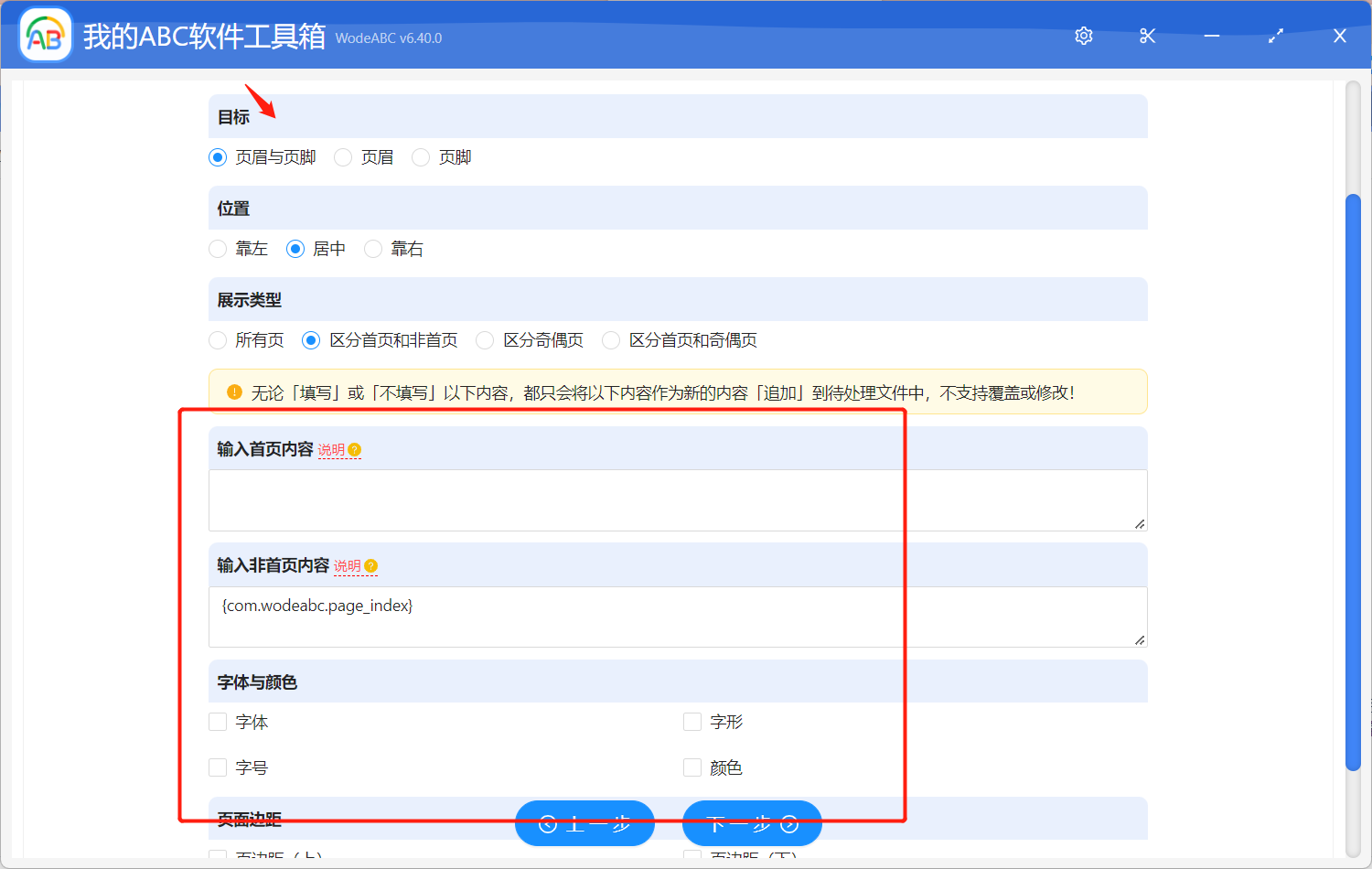
之后指定输出目录,点击开始“处理”即可。
等待处理完成后软件界面会有相关提示。在刚刚设置好的输出目录中就能找到输出文件,其处理效果可参考下图,通过软件的自动批量处理,输出文件在保留原文件内容的基础上跳过了第一页,从第二页开始自动批量添加了页码作为页眉页脚来对内容进行标识。
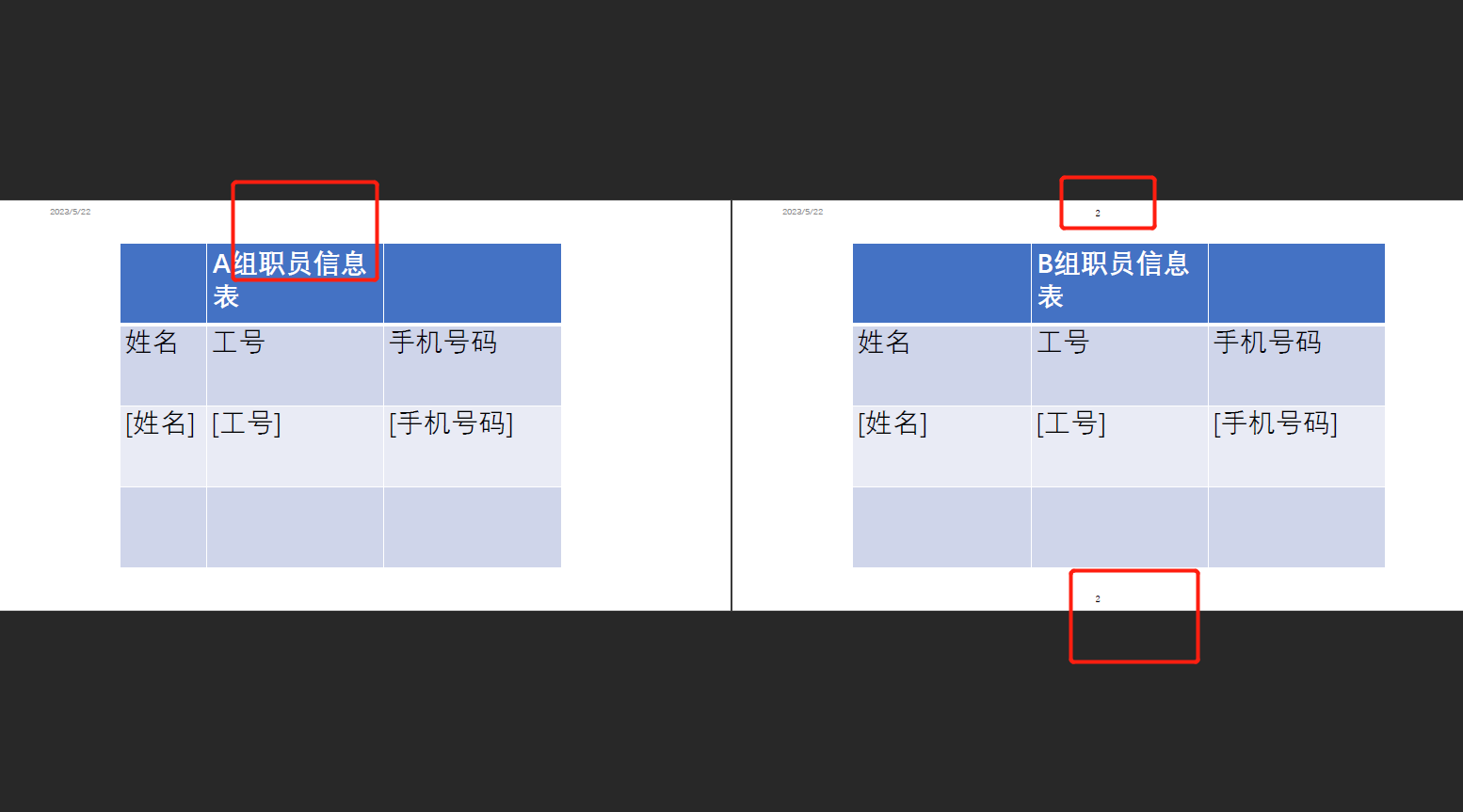
总的来说,跳过首页为 PDF文件 批量添加页脚页眉可以帮助用户快速、准确地跟页码、总页数、文件名称等信息对内容进行识别,提高工作效率并保持文件的一致性。此过程中善用一款专业且操作简单的工具更是能大幅度提高工作效率。